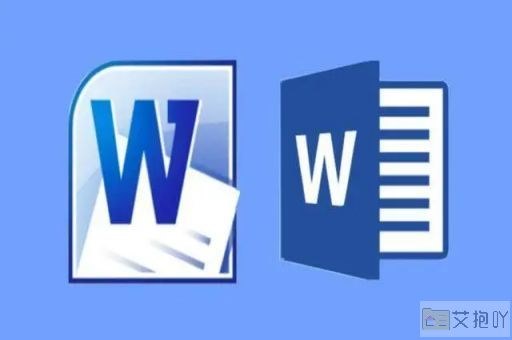word文档怎么双面打印a4纸
在使用word文档进行双面打印时,通常有两种方式:手动翻页和自动双面打印。以下是这两种方法的详细介绍。
一、手动翻页打印
1. 打开你需要打印的word文档,点击菜单栏中的“文件”选项。
2. 在弹出的下拉菜单中选择“打印”,此时会弹出一个新的窗口。
3. 在新的窗口中,找到并勾选“手动双面打印”选项,然后点击“确定”。
4. 此时打印机将开始打印你的word文档的第一面。当打印机提示你更换纸张时,按照提示将已经打印的一面翻转过来放入打印机。
5. 再次按下打印机上的“开始”或“打印”按钮,打印机就会开始打印文档的另一面。
二、自动双面打印
自动双面打印需要你的打印机支持此功能。如果不确定你的打印机是否支持自动双面打印,可以查看打印机的说明书或者在网上搜索相关信息。
如果你的打印机支持自动双面打印,那么操作步骤如下:

1. 打开你需要打印的word文档,点击菜单栏中的“文件”选项。
2. 在弹出的下拉菜单中选择“打印”,此时会弹出一个新的窗口。
3. 在新的窗口中,找到并勾选“双面打印”选项。这个选项的位置可能因打印机的不同而有所不同,一般可以在“设置”或“属性”中找到。
4. 点击“确定”,打印机就会自动进行双面打印了。
以上就是使用word文档进行双面打印的方法。希望对你有所帮助!


 上一篇
上一篇